몇일전 저장용으로 사용하던 3테라 하드가 사망했습니다.
몇개월 전부터 쇠 긋는 소리도 나고 간혹 부팅을 하면 인식을 못하고 해서 정말 중요한 사진만 다른 하드에 옮겨두었는데 엊그제 완전히 사망했네요.
4테라, 8테라 HDD도 있긴하지만 제가 이번에 구입한것은 1테라 WD HDD2개를 구입했습니다.
대용량 하드디스크 드라이브를 사용해 보니 저장할때도 어짜피 파티션 나눠서 사용해야 하고 이번같이 하드에 문제가 생기면 대용량에 저장된 자료는 모두 사라지는 사태가 무섭고 해서 1테라 짜리로 여러개를 사용할려고 합니다.
새로 장착한 HDD 윈도우에서 인식하기.
HDD를 PC에 장착하는 사진도 찍어서 올리고 싶었는데 정작 장착하는 사진은 안찍고 다른사진만 찍었네요. ^^
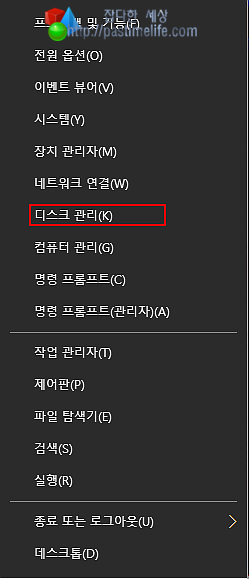
윈도우10, 시작버튼에서 우클릭 하면 위 메뉴가 나옵니다. ‘디스크 관리’를 실행 하세요.
윈도우7, 8, 8.1에서 ‘디스크 관리’에 들어가는 방법은 제어판을 통해서 디스크 관리를 열수 있습니다.
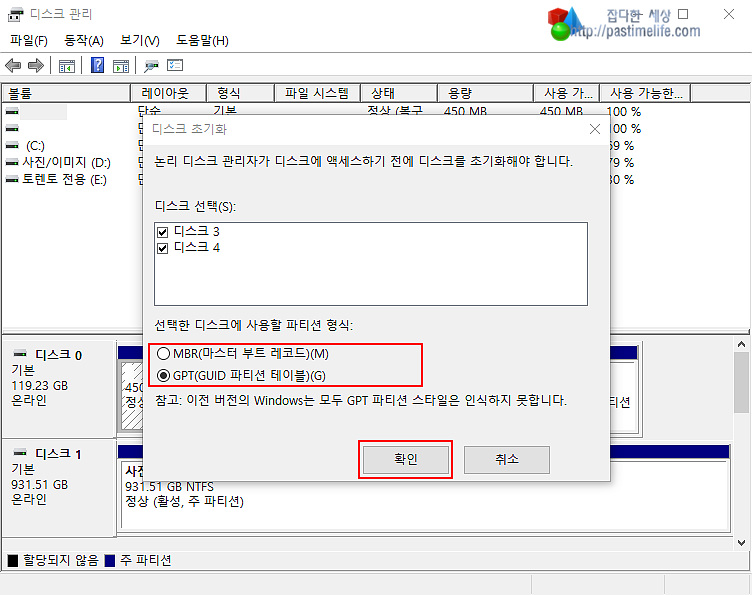
디스크 관리를 실행하면 자동으로 새로 장착된 디스크를 보여주면서 ‘파티션 형식’을 선택 하라 합니다.
2테라 이상이면 무조건 ‘GPT’를 선택 하셔야 합니다. 전 1테라 사용자라 두가지다 선택이 가능한데 ‘MBR’로 선택 했습니다.
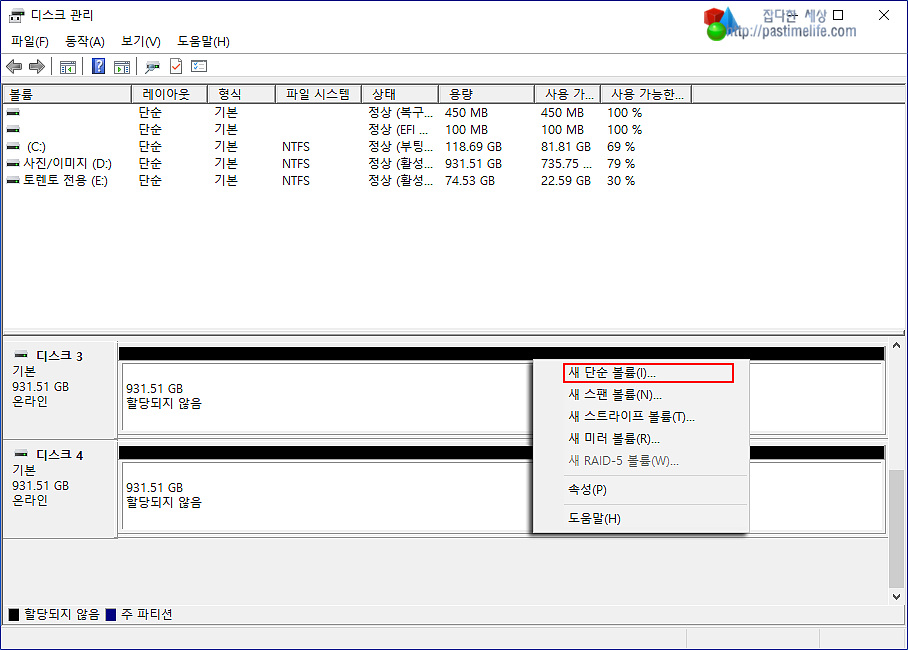
디스크 목록화면을 내리면 위 이미지처럼 ‘할당되지 않음’으로 표시될겁니다. 마우스 우클릭 하셔서 ‘새 단순 볼륨’을 선택 하세요.
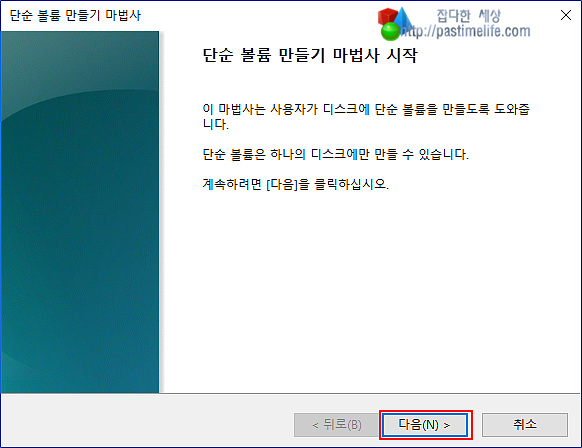
‘다음’을 클릭 하세요.
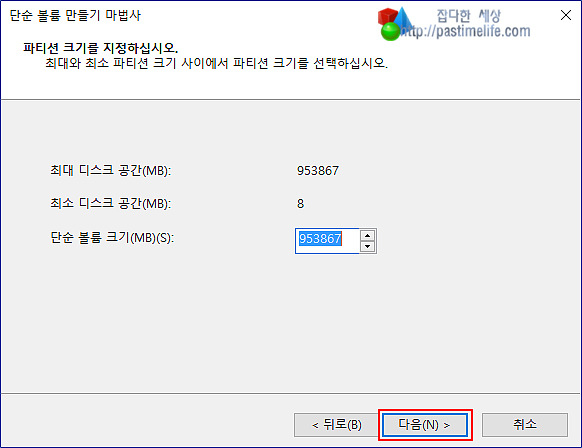
사용할 크기를 지정하는데 전 저장용이고 파티션을 안나누고 사용할것이라 그냥 ‘다음’을 클릭 했습니다.
만약 새로 장착된 HDD를 두개로 나누실거면 위 화면에서 볼륨 크기를 지정하시면 나눠 집니다.
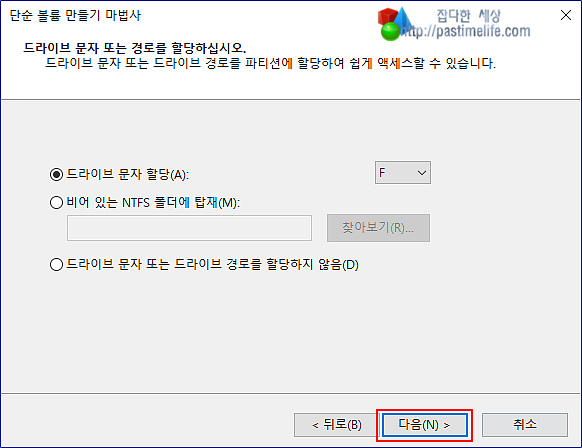
드라이브 문자 지정하는 화면인데 그냥 ‘다음’으로 넘어가면 자동으로 할당됩니다.
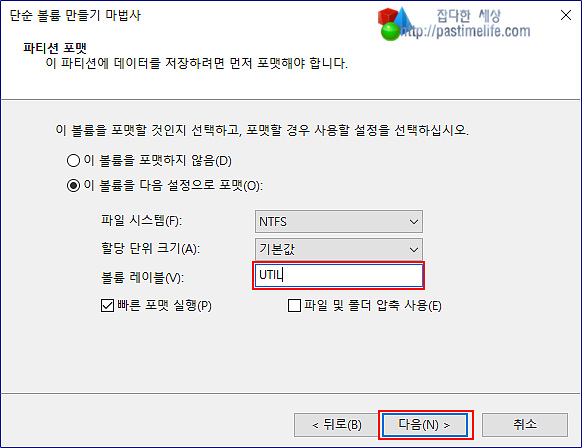
‘볼륨 레이블’ 입력은 탐색기에서 볼때 드라이브 이름이 나오는 것이니 용도에 맞게 지정하시면 됩니다.
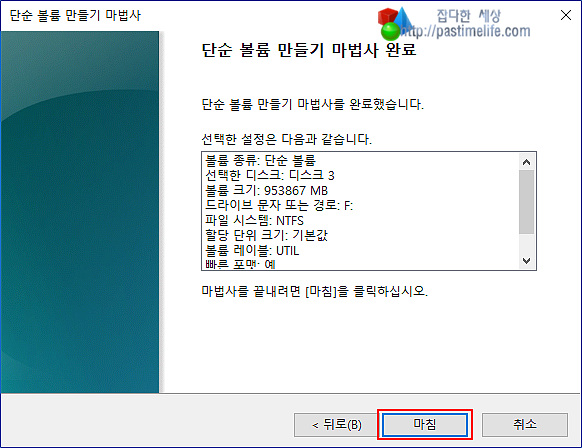
‘마침’을 클릭하시면 끝납니다.
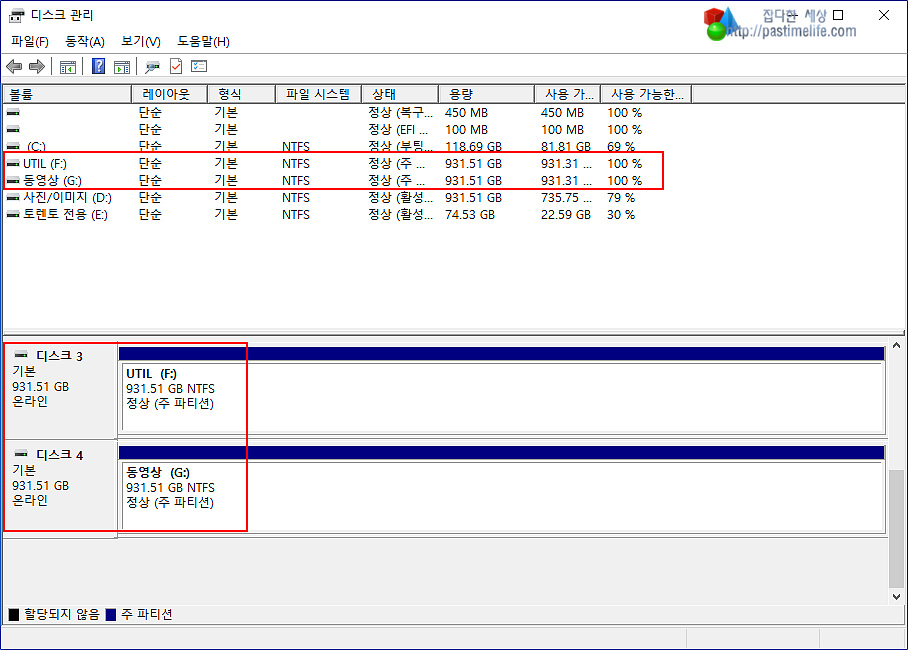
위 작업을 마무리하고 ‘디스크 관리’화면으로 돌아오면 새롭게 인식된 HDD목록이 보입니다.
새로운 하드디스크드라이브를 장착도 했고 윈도우에 인식도 시켰으니 사라진 자료들을 찾아서 다시 채워야 겠습니다.
여러분도 사용하시는 HDD에 이상한 쇳소리, 부팅시 못 읽어 드리는 현상등 이상한 조짐이 보이면 마음의 준비를 하시고 정말 중요한 자료는 빨리 백업받아 두시는게 정신 건강에 도움이 됩니다.
저역시 사진자료를 빨리 백업했기에 큰 피해없이 넘어 갔네요.















